Excel表格文字太长全部显示的方法
时间:2023-06-21 11:12:54作者:极光下载站人气:0
excel是很多小伙伴都在使用过的一款表格文档编辑程序,在这款程序中,我们不仅可以对表格中的数据进行编辑、排序、计算、筛选等操作,还可以对表格中的单元格进行格式设置。在使用Excel编辑表格文档的过程中,有的小伙伴想要将单元格中过长的文字全部显示在同一单元格中,这时我们需要右键单击该单元格选择设置单元格格式选项,在设置单元格格式的对齐页面中点击勾选“自动换行”选项,最后点击确定选项即可。有的小伙伴可能不清楚具体的操作方法,接下来小编就来和大家分享一下Excel表格文字太长全部显示的方法。
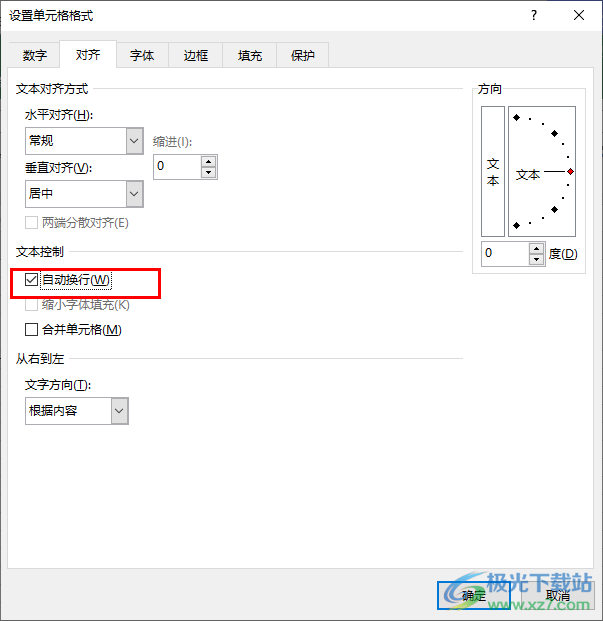
方法步骤
1、第一步,我们在电脑中找到自己想要进行编辑的表格文档,然后右键单击选择“打开”选项
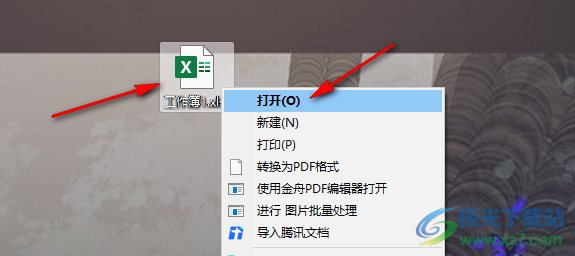
2、第二步,进入Excel页面之后,我们在表格中可以看到有的单元格文字太长,超出了单元格,右键单击文字所在单元格并选择“设置单元格格式”选项
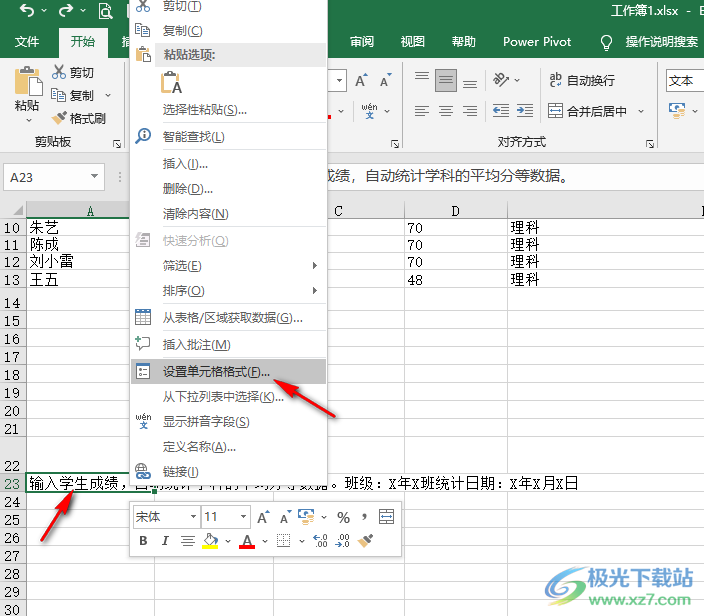
3、第三步,进入设置单元格格式页面之后,我们先在页面上方点击打开“对齐”选项
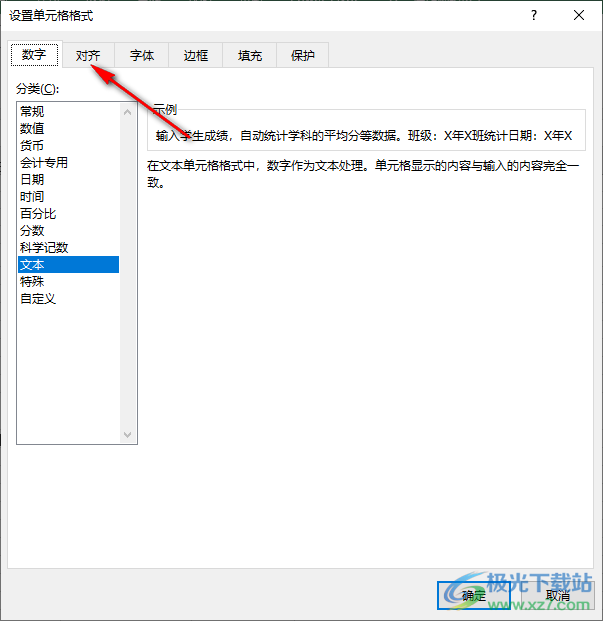
4、第四步,进入对齐页面之后,我们在该页面中找到“自动换行”选项,点击选择该选项,再点击“确定”选项即可

5、第五步,点击“确定”选项之后,我们就可以看到原本超出单元格的文字在一个单元格中就能够完整显示了
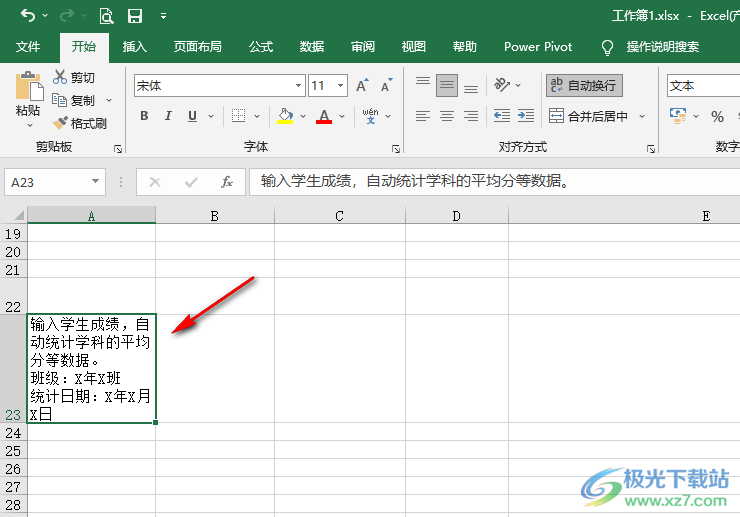
以上就是小编整理总结出的关于Excel表格文字太长全部显示的方法,我们右键单击文字所在单元格,然后选择设置单元格格式选项,接着在设置单元格格式的对齐页面中,我们将“自动换行”选项进行勾选并点击确定选项即可,感兴趣的小伙伴快去试试吧。

大小:4.00 GB版本:64位单语言版环境:Win10
- 进入下载

网友评论